9 Canva-Alternativen, um deine DIY-Designs zu nageln
Wenn Ihr Unternehmen gerade erst am Anfang steht, können Sie möglicherweise nicht viel ausgeben und suchen nach schnellen und einfachen DIY-Designoptionen. Hier kommen Online-Designtools zum Einsatz. Und Canva ist eine großartige Option. Dieses beliebte Grafikdesign-Tool schlägt bei der Erstellung digitaler visueller Inhalte fast alle Maßstäbe – benutzerfreundliche, erschwingliche Preise, vorgefertigte Vorlagen –, aber es gibt auch viele Canva-Alternativen, die es wert sind, erkundet zu werden.
Vielleicht suchen Sie nach verschiedenen Vorlagen, möchten nicht für die Premium-Funktionen bezahlen oder möchten mehr Fotomanipulationen durchführen. Was auch immer Ihre Gründe sind, es lohnt sich, sich die Canva-Konkurrenten anzusehen, um zu sehen, ob es ein besseres DIY-Design-Tool für Sie gibt.
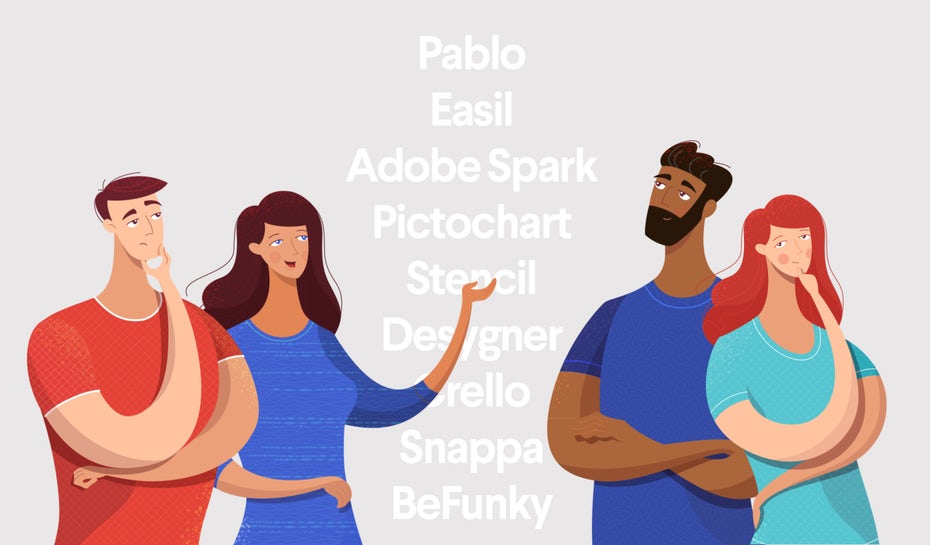
Canva-Alternativen
Was sind die Top-Alternativen zu Canva? Illustration von OrangeCrush.
Im Folgenden tauchen wir je nach Bedarf tief in die Top 9-Alternativen zu Canva ein. Manche haben sich auf Social Media Designs, Fotobearbeitung oder Infografiken spezialisiert, andere sind Allrounder. Schauen Sie sich die Vor-, Nachteile und Empfehlungen an, um die beste Passform für Sie zu finden.
Was sind die Top-Alternativen zu Canva?
—
Pablo
Einfach
Adobe Spark
Piktochart
Schablone
Designer
Crello
Snappa
BeFunky
1. Pablo
—
Canva-Alternativen: Pablo
Canva-Alternativen: Pablo
Von Buffer, einer App, die für ihre Fähigkeiten in den sozialen Medien bekannt ist, kommt ein Grafikdesign-Tool, das speziell auf soziale Medien ausgerichtet ist. Pablo bietet Vorlagen, die bereits für die beliebte Social-Media-Plattform Ihrer Wahl geeignet sind, sodass Sie Ihre Bildabmessungen nie erneut überprüfen oder sich Sorgen machen müssen, dass die guten Teile abgeschnitten werden. Es hat sogar einen direkten Weg, um mit nur wenigen Klicks in den gewünschten sozialen Medien zu posten.
Weitere Vorteile sind eine Chrome-Erweiterung, mit der Sie jedes Bild öffnen können, das Sie online in Pablo sehen, ganz zu schweigen von umfangreichen Typografieoptionen – gut für Social-Media-Grafiken. Dies versteht sich von selbst, aber es gibt auch eine nahtlose Integration mit Buffer für eine frühzeitige Planung.
Preisgestaltung
Frei
Vorteile
optimiert für Social Media-Nutzung
Chrome-Erweiterung für zusätzliche Funktionen
super für typografie
Nachteile
richtet sich nur an soziale Medien – es gibt nicht viel, mit dem man außerhalb von Social-Media-Posts arbeiten kann
Empfohlen, wenn…
Du willst eine Canva-Alternative ausschließlich für Social Media-Grafiken
2. Einfach
—
Canva-Alternativen: Easil
Canva-Alternativen: Easil
Drag, Drop, Design: Ihr Slogan erklärt es am besten. Easil lehnt sich wirklich an seinen Drag-and-Drop-Editor und richtet sich an Amateur-Designer, die keine komplizierten Shortcuts und Hotkeys lernen möchten. Obwohl dieser vereinfachte Ansatz detailorientierte Designer abschrecken könnte, ist Easil ein großartiges Werkzeug für Sie, wenn Sie schnell und einfach suchen.
Der kostenlose Plan ist ziemlich solide, aber Sie müssen einen kostenpflichtigen Plan verwenden, um auf die meisten Vorlagen und bestimmte Funktionen wie Teamfunktionen, transparente PNGs oder Animationen zuzugreifen.
Preisgestaltung
Kostenloser Tarif
Easil Plus (7,50 USD/Monat)
Easy Edge ($59/Monat .)
Vorteile
sogar der kostenlose Plan hat viele Vorlagen und Stockfotos zur Auswahl
benutzerfreundlich; sehr einfach zu bedienen und zu erlernen
Nachteile
Viele der guten Sachen sind hinter einer Paywall gesperrt
Empfohlen, wenn…
Sie bevorzugen den einfachen Drag-and-Drop-Stil gegenüber fortgeschritteneren, aber zeitaufwändigen Benutzeroberflächen
3. Adobe Spark
—
Canva-Alternativen: Adobe Spark
Canva-Alternativen: Adobe Spark
Als Teil der Adobe-Familie ist Adobe Spark eine der bekanntesten Alternativen zu Canva. Aber im Vergleich zu seinen Schwesterprodukten ist Spark „einfach zu bedienen“ – weit entfernt von den enormen Lernkurven von Adobe Photoshop oder Illustrator. Aber das einfachste Adobe-Produkt zu sein, macht es nicht gerade einfach. Es ist immer noch ein robustes Programm, und dafür empfehlen wir, es auf einem Desktop oder Laptop anstelle eines mobilen Geräts zu verwenden.
Auf der anderen Seite bietet Spark jede Menge integrierte Vorteile wie eine umfangreiche Bibliothek für Vorlagen, Vektorsymbole, vorgefertigte Social-Media-Leinwand und wunderschöne Schriftarten. Dafür bezahlst du mit der monatlichen Abonnementgebühr.
Preisgestaltung
Vorspeise (kostenlos)
Einzelperson (9,99 $/Monat)
Team (19,99 USD/Monat)
Vorteile
Tausende kostenlose und kostenpflichtige Vorlagen und Vektorsymbole
hervorragende typografische Möglichkeiten
Teamfunktionalität (mit dem kostenpflichtigen Teamplan)
Nachteile
mobile Version ist mit der detaillierten Benutzeroberfläche etwas umständlich
kann mit dem kostenlosen tarif nicht viel machen
Empfohlen, wenn…
Sie haben noch nie ein Adobe-Produkt verwendet, das Ihnen nicht gefallen hat
4. Piktochart
—
Canva-Alternativen: Piktochart
Canva-Alternativen: Piktochart
Piktochart ist ein Nischen-Grafikdesign-Tool, das sich auf die Datenvisualisierung spezialisiert hat. Mit anderen Worten, es ist hauptsächlich für Berichte, Geschäftspräsentationen, Diagramme und Infografiken gedacht. Es verfügt über viele der gleichen grundlegenden Funktionen wie andere Canva-Alternativen, z. B. eine große Vorlagenbibliothek und eine Drag-and-Drop-Oberfläche. Wenn Sie jedoch nicht datenintensiv sind, werden Ihnen möglicherweise die Funktionen fehlen.
Der kostenlose Plan ist ziemlich schwach und lässt nur fünf Bilder zu, die mit einem eigenen Wasserzeichen-Logo bedruckt werden. Erwarten Sie einen bezahlten Plan, wenn Sie ihn ernsthaft nutzen möchten, aber wenn man bedenkt, dass der niedrigste bezahlte Plan bei etwa 30 US-Dollar liegt, ist er nicht gerade billig.
Preisgestaltung
Frei
Pro ($29/Monat)
Team ($99/Monat)
Vorteile
unschlagbar für die Datenvisualisierung
kostenpflichtige Pläne haben viele Funktionen und Vorlagen template
Nachteile
teuer, und der kostenlose Plan ist nicht rentabel
glanzlos für Visuals, bei denen es nicht um Daten geht
Empfohlen, wenn…
Ihre Grafikanforderungen beziehen sich hauptsächlich auf Daten, Statistiken und Berichte
5. Schablone
—
Canva-Alternativen: Schablone
Canva-Alternativen: Schablone
Von allen Canva-Konkurrenten ist Stencil der härteste. Es ist Canva mit seiner praktischen Benutzeroberfläche und der großzügigen Vorlagenbibliothek am ähnlichsten, aber es hat sogar einige Funktionen, die Canva nicht bietet (zum Beispiel hat Stencil einen Zitatbereich zur Inspiration für berühmte Zitate).
Stencil verfügt außerdem über beeindruckende 3,1 Millionen Symbole in seiner Bibliothek sowie einen Schwerpunkt auf Geschwindigkeit für schnelle Designs. Der einzige eklatante Nachteil ist das monatliche Limit – selbst der kostenpflichtige Pro-Plan spart nur 50 Bilder pro Monat.
Preisgestaltung
Frei
Pro (9 $/Monat)
Unbegrenzt (12 $/Monat)
Vorteile
Erschwinglich und effektiv
riesige Bibliothek mit Vorlagen, Archivbildern und Symbolen
benutzerfreundlich
einzigartige Funktionen wie Zitat-Bereich
Die Größenanpassung von Bildern erleichtert das Erstellen von Social-Media-Posts
Nachteile
Bis auf den teuersten Plan sind die Anzahl der Grafiken, die Sie erstellen können, begrenzt
Empfohlen, wenn…
Sie mögen die Benutzerfreundlichkeit von Canva und müssen nur eine bestimmte Anzahl von Bildern pro Monat erstellen
6. Desygner
—
Canva-Alternativen: Desygner
Canva-Alternativen: Desygner
Desygner übernimmt den „einfach zu bedienenden“ Aspekt von Canva und läuft damit. Alles ist auf Amateur- und Erstdesigner ausgerichtet – es steht in ihrem Slogan „ein Grafikdesign-Tool für Nicht-Designer“. Sie werden diesem Ziel in bewundernswerter Weise gerecht, und ohne zu viele Eigenschaften zu opfern, um alles zu verdummen. Tatsächlich haben sie mehr brauchbare Vorlagen und Bilder als die anderen Canva-Konkurrenten.
Dies ist möglicherweise die benutzerfreundlichste Alternative zu Canva. Als einfache Design-App funktioniert Desynger gut auf mobilen Geräten und ist daher ideal für unterwegs. Ein weiterer großer Vorteil ist, dass Sie PDFs mühelos bearbeiten können, was praktisch ist, wenn Sie es am meisten brauchen. Es ist auch preislich konkurrenzfähig, was durch und durch zu einem soliden DIY-Designwerkzeug abrundet.
Preisgestaltung
Frei
Pro+ (4,95 USD/Monat)
Unternehmen (benutzerdefiniert)
Vorteile
Tausende von Vorlagen; Hunderttausende von stockbildern
sehr benutzerfreundliche und einfach zu bedienende Oberfläche
einfach und einfach genug für die Verwendung auf mobilen Geräten
PDFs bearbeiten
preiswert
Nachteile
seine Einfachheit geht auf Kosten fortschrittlicherer Funktionen
Empfohlen, wenn…
Sie ziehen den schnellen und einfachen Designstil einem langen und sorgfältigen vor
7. Crello
—
Canva-Alternativen: Crello
Canva-Alternativen: Crello
Was Crello gut macht, ist, die Grenze zwischen einer einfachen Benutzeroberfläche für Anfänger und fortgeschritteneren Funktionen für Experten zu gehen. Als „Goldlöckchen“ der Canva-Alternativen bietet es alle Grundlagen, mit Hunderttausenden von Vorlagen und einer für Anfänger geeigneten Benutzerfreundlichkeit. Der Hauptvorteil von Crello ist jedoch nicht das Gemeinsame mit Canva, sondern der Unterschied.
Crello bietet einige einzigartige Funktionen, die es von den anderen Canva-Konkurrenten unterscheiden. Am offensichtlichsten ist, dass Sie Animationen auch ohne Vorkenntnisse ausführen können. Der Nachteil ist, dass Sie wahrscheinlich den kostenpflichtigen Plan kaufen müssen, da der kostenlose Plan nur begrenzte Downloads mit Wasserzeichen hat.
Preisgestaltung
Vorspeise (kostenlos)
Pro (9,99 $/Monat)
Vorteile
perfekte Mischung aus erweiterten und einfachen Funktionen
kosteneffizient
eine der wenigen Canva-Alternativen, die Animationen unterstützt
Nachteile
kostenloser Plan lässt zu wünschen übrig, mit Wasserzeichen und Download-Limits
Empfohlen, wenn…
Sie sind neu im Design, möchten sich aber wirklich verbessern – Crello ist wie ein Grafikdesign-Tool mit Stützrädern
8. Snappa
—
Canva-Alternativen: Snappa
Canva-Alternativen: Snappa
Snappa richtet sich an Marketingfachleute und Geschäftsleute und singt das gleiche alte Lied davon, ein Designwerkzeug für Leute zu sein, die nicht wissen, wie man designt. Es bietet eine einfache Bedienbarkeit und eine schnelle Lernkurve, bietet aber dennoch alle Funktionen, die Sie benötigen. Manche nehmen es sogar als leichtes Photoshop wahr.
Es gibt jedoch einige technische Nachteile. Wie alle in diesem Artikel erwähnten Tools (einschließlich Canva) verwendet Snappa nur Rastergrafiken und unterstützt keine Vektoren. Sie können nur in JPG oder PNG exportieren und visuelle Effekte wie Animationen vergessen. Es gibt kein automatisches Speichern oder Rückgängigmachen von Aktionen. Der kostenlose Plan ist ziemlich vernünftig, obwohl das Limit von 3 Downloads pro Monat frustrierend sein kann.
Preisgestaltung
Vorspeise (kostenlos)
Pro (10 $/Monat)
Team (20 $/Monat)
Vorteile
für Geschäftsleute leicht verständlich; fortgeschritten genug für Geschäftsleute, um einen guten Nutzen daraus zu ziehen
Nachteile
kein automatisches Speichern
keine Aktion rückgängig machen
keine Vektorgrafiken
nicht mehr als 3 Downloads pro Monat, es sei denn, Sie aktualisieren auf Premium
Empfohlen, wenn…
Sie haben viele Grafiken zu erstellen und die Dateiformate sind vernachlässigbar
9. BeFunky
—
Canva-Alternativen: BeFunky
Canva-Alternativen: BeFunky
BeFunky ist genauso eine Fotobearbeitungs-App wie eine Grafikdesign-Software. Es läuft in drei Hauptmodi: Fotoeditor, Collage Maker und Grafikdesigner. Sein Hauptanreiz besteht darin, dem normalen Menschen die Türen für die Fotobearbeitung zu öffnen – es verwendet die gleiche Drag-and-Drop-Nutzbarkeit, die das Bearbeiten von Fotos für Anfänger einfach macht.
BeFunky ist perfekt, wenn Sie Ihre Fotos vor dem Hochladen stilisieren möchten, funktioniert aber auch gut zum Erstellen von Originaldesigns. Es gibt mehr Effekte als die meisten anderen Canva-Alternativen, und obwohl Sie bezahlen müssen, um sie alle freizuschalten, könnten die im kostenlosen Plan für die meisten Benutzer ausreichen (obwohl kostenlose Benutzer auch mit Anzeigen umgehen müssen). All diese Funktionen machen es jedoch etwas schwieriger zu lernen als Canva und seine benutzerfreundlichen Kollegen.
Preisgestaltung
Frei
BeFunky Plus (4,99 $/Monat)
Vorteile
beste Fotobearbeitung/-manipulation der Canva-Alternativen
großzügiger kostenloser Plan
viele Funktionen und Effekte zum Spielen
Nachteile
nicht so benutzerfreundlich wie die anderen Canva-Alternativen; etwas längere Lernkurve
kostenloser Plan enthält Werbung
Empfohlen, wenn…
deine Grafiken verwenden viel Fotografie
Sind DIY-Designtools das Richtige für Sie?
—
Was ist, wenn Ihre DIY-Designs einfach nicht ins Schwarze treffen? DIY-Tools wie Canva sind großartige Optionen für die Erstellung einfacher Grafiken, aber an einem bestimmten Punkt Ihrer Reise benötigen Sie möglicherweise ein individuelles Design, das über Ihre eigenen Designfähigkeiten hinausgeht.
Es gibt eine Alternative zu Canva, die wir noch nicht erwähnt haben: einen professionellen Designer zu engagieren, der dein Design erstellt. Egal wie einfach ein Grafikdesign-Tool ist, Sie brauchen immer noch ein wenig Design-Know-how und Kreativität, um wirkungsvolle Grafiken zu erstellen. Manchmal ist es besser, einfach einen Profi zu engagieren, der die Arbeit am besten macht.
Canva-Alternativen: 99designs
Eine Alternative zum DIY-Design: 99designs
Hier kommen Grafikdesign-Plattformen ins Spiel.
Auf einer Designplattform wie 99designs können Sie ganz einfach einen Grafikdesigner finden und einstellen, der Ihren Bedürfnissen entspricht. Die 99designs-Community umfasst freiberufliche Designer für jeden Geschmack, Stil, Können oder Geschäftsziel. Wenn Sie etwas Design benötigen – ob Logo, Infografik, Label, Website, Flyer oder Online-Anzeige – können Sie Ihre Designaufgabe jederzeit an einen Profi übergeben. So funktioniert das.
Vorteile
Nutzen Sie die professionelle Expertise eines freiberuflichen Designers, anstatt es selbst zu tun
Wenn Sie einen Designwettbewerb starten, sehen Sie Dutzende von Konzepten von mehreren Designern
Sie erhalten komplett individuelle Designs – keine Vorlagen in Sicht
Sie besitzen das volle Urheberrecht an Bildern to
Nachteile
teurer als DIY-Optionen
Empfohlen, wenn…
Sie möchten, dass ein erfahrener Designer Ihre ersten Ideen verbessert improve
Sie planen eine langfristige Branding-Strategie, in diesem Fall sind professionell gestaltete Logos und Bilder eine lohnende Investition
du willst nicht wirklich selbst designen
Kennen Sie Ihre Möglichkeiten
—
Bei der Gestaltung von Visuals für Ihr Unternehmen gibt es viele wichtige Überlegungen. Egal, ob Sie sie lieber selbst erstellen oder die Hilfe eines Profis in Anspruch nehmen möchten, es ist wichtig, Ihre Möglichkeiten zu kennen. Gehen Sie pragmatisch vor, wählen Sie die Option, die am besten zu Ihnen passt, und genießen Sie es, Ihre Marke von der Konkurrenz abzuheben.